اگر تلگرام شما پر از کانالها و گروههای مختلف است و پیدا کردن یک پیام خاص یا گروه و کانال مورد نظر سخت شده، وقت آن رسیده که از قابلیت پوشه بندی تلگرام استفاده کنید. فرقی نمیکند مدیر یک کانال کاری باشید یا کسی که صرفاً میخواهد تلگرامش را مرتبتر کند؛ با پوشهبندی، از سردرگمی در بین انبوه پیامها خلاص میشوید و مدیریت این پیامرسان پرطرفدار برایتان لذتبخشتر خواهد شد. در ادامه، آموزش فولدر بندی تلگرام را با شما به اشتراک میگذاریم تا از این قابلیت نهایت استفاده را ببرید.
پوشه بندی در تلگرام چه کاربردی دارد؟
- دسترسی سریع به چتها و گروهها
- مدیریت بهتر زمان و جلوگیری از حواسپرتی
- ارسال پیام بدون اشتباه
- از دست ندادن پیامهای مهم
دسته بندی کردن پیامها در تلگرام یکی از قابلیتهای فوقالعاده برای تبدیل یک پیامرسان شلوغ به فضایی منظم و کاربردی است. با این قابلیت، میتوانید چتهای شخصی، گروههای کاری، کانالهای خبری یا حتی رباتهای برتر را در دستههای جداگانه قرار دهید و بدون اتلاف وقت به آنها دسترسی داشته باشید.
اگر مدیر کانال هستید، میتوانید پیامها را مرتبتر مدیریت کنید و اگر فقط کاربر عادی هستید، از گم شدن در میان انبوه پیامهای روزانه نجات پیدا میکنید ابتدا بیایید نگاهی به کاربردهای ایجاد پوشه بندی تلگرام بیندازیم و سپس به سراغ نحوه پوشه بندی در تلگرام برویم.
با یک کلیک، چتها و گروهها در دستان شما!
با پوشهبندی تلگرام، دیگر لازم نیست برای پیدا کردن یک پیام خاص، میان صدها چت بالا و پایین بروید فقط کافی است دسته مربوطه را باز کنید و بلافاصله چت مورد نظر را پیدا کنید.
کنترل زمان و تمرکز؛ مثل یک حرفهای عمل کن!
چتهای مهم کاری یا کانالهای آموزشی را با گزینه اد فولدر تلگرام در یک پوشه جداگانه قرار دهید تا وقتتان را صرف گشتوگذار بیهدف در کانالهای تفریحی نکنید این ویژگی به شما کمک میکند تا تلگرام باعث اتلاف وقت و ایجاد حواسپرتی برای شما نشود.
پیامهایی بینقص؛ بدرخش در ارتباطات!
همه ما در مورد اینکه پیامی را به اشتباهی در تلگرام ارسال کنیم، نگرانی داریم که یکی از کاربردهای مهم پوشه بندی، همین موضوع است چتهای شخصی و کاری از هم جدا هستند، پس احتمال اشتباه تقریباً به صفر میرسد.
هیچ پیام مهمی از دستت نمیرود!
یکی از عیبهای داشتن کانالها و گروههای متعدد، از دست دادن پیامهای مهم است حتماً برای شما هم پیش آمده که به دلیل شلوغی تلگرامتان و در میان انبوه پیامها، ناگهان به یک پیام دیده نشده که برای مدتها قبل است، برخورد کنید. دسته بندی تلگرام این مشکل را حل خواهد کرد و دیگر پیامی را از دست نخواهید داد.
چگونه چتها را در تلگرام دسته بندی کنیم؟
تلگرام از نسخه 6.0 به بعد امکان پوشهبندی را در اختیار کاربران قرار داده است تا بتوانند بهتر پیامهای خود را مدیریت کنند حال چگونه فولدر تلگرام بسازیم؟ برای پوشه بندی کافی است به منوی تنظیمات (Settings) بروید و گزینه Folders یا پوشهها را انتخاب کنید.
حالا میتوانید پوشههای پیشفرض مثل Unread (پیامهای خواندهنشده) و Personal (چتهای شخصی) را ببینید یا با زدن Create New Folder، یک پوشه جدید بسازید. چتهای مدنظرتان را با گزینه Add Chats به پوشه اضافه کنید و میتوانید گروهها، کانالها، بهترین رباتهای تلگرام و حتی مخاطبین را به دلخواه دستهبندی کنید.
پوشه بندی در تلگرام ایکس یا نرم افزار نسخه ویندوز تلگرام نیز هیچ تفاوتی ندارد و ایجاد فولدر در تلگرام در همه نسخههای این برنامه یکسان است و اگر هنوز نمیدانید چگونه یک گروه در تلگرام بسازید مقاله چگونه در تلگرام گروه بزنیم؟ 7 روش ساخت گروه در تلگرام را بخوانید.
5 روش تفکیک چتها در تلگرام
- ساخت پوشههای اختصاصی
- استفاده از پوشههای پیشفرض
- آرشیو کردن چتها
- فیلتر کردن بر اساس نوع چت
- ساخت پوشههای خلاقانه و شخصی
telegram با امکانات بینظیرش همیشه سعی کرده تجربه کاربری را بهبود ببخشد و قابلیت دسته بندی و پوشه بندی تلگرام یکی از همین ویژگیهای جذاب است، اما چطور میتوان به بهترین شکل پیامها، گروهها و کانالها را تفکیک کرد؟ در این بخش، ۵ روش برای تفکیک چتها در تلگرام را بررسی میکنیم که نهتنها کاربردی بلکه ساده و قابل اجرا هستند.
پوشههای اختصاصی دقیقا برای نیازهای شما!
بهترین و کاربردیترین استفادهای که میتوان از قابلیت دسته بندی کردن چتها از تلگرام داشت، ساخت پوشههای اختصاصی و شخصی سازی شده است. به این صورت به جای استفاده از پوشههای پیش فرض و پیشنهادی تلگرام میتوانید پوشههایی بسازید شامل چتهایی که بیشتری اهمیت را برای شما دارند.
برای افزودن پوشه در تلگرام به بخش تنظیمات بروید و پس از انتخاب پوشهها، با استفاده از گزینه ایجاد پوشه جدید هر نوع دسته بندی که برای پیامهای خود لازم دارید را ایجاد کرده و سپس با استفاده از گزینه اضافه کردن چتها مکالمات و کانالها را به پوشه مورد نظر اضافه کنید.
از پوشههای آماده استفاده کن و وقتت را ذخیره کن!
تلگرام برخی پوشهها را بهصورت پیشفرض پیشنهاد میدهد، مثل:
- Unread: برای دستهبندی پیامهای خواندهنشده
- Personal: برای چتهای شخصی
این پوشهها به شما کمک میکنند پیامهای فوری و مهم را جداگانه بررسی کنید، بدون اینکه نیاز به جستجو و سردرگمی در بین گروهها و کانالها داشته باشید.
چتهایت را آرشیو کن و همیشه منظم باش!
اگر چتهایی دارید که کمتر استفاده میکنید یا نمیخواهید همیشه در صفحه اصلی تلگرام نمایش داده شوند، میتوانید از گزینه آرشیو استفاده کنید. به این منظور روی چت موردنظر چند ثانیه نگه دارید گزینه Archive را انتخاب کنید. حالا این چتها در پوشه آرشیو ذخیره میشوند و در دسترس هستند، اما دیگر صفحه اصلی شما را شلوغ نمیکنند.
چتهایت را بر اساس نوع هوشمندانه فیلتر کن!
یک راه عالی برای سازماندهی کردن بهتر فضای تلگرام، فیلتر کردن بر اساس نوع چت است به این صورت کافی است برای هر نوع مکالمه که شامل کانالها، گروهها، رباتها و پیامهای شخصی است یک پوشه جدا درست کنید. هر بار در گروه جدید عضو میشوید یا پیام شخصی تازهای دریافت میکنید میتوانید آنها را نیز به پوشه مورد نظر اضافه کنید. برای اینکار کافی است روی چت چند ثانیه نگهدارید و سپس از سه نقطه گزینه add to folder یا اضافه کردن به پوشه را انتخاب کنید.
پوشههایی خلاقانه بساز و سلیقهات را نشان بده
چرا از تفکیک چتها برای سرگرمی یا اهداف خاص استفاده نکنید؟ به جای دستهبندیهای کلیشهای، پوشه بندی تلگرام را با اهداف خاص انجام دهید؛ مثلاً یک دسته برای فیلم و سریال یا اخبار ورزشی ایجاد کنید و یا پوشهای برای کانالها و گروههای مربوط به کتابخوانی بسازید.
اشتراک پوشه چتهای تلگرام
تلگرام قابلیت جذابی به نام اشتراک چتها را ارائه میدهد که به شما اجازه میدهد پوشهای از چتها، کانالها، یا گروههای خاص را با دیگران به اشتراک بگذارید. اگر پوشهای حاوی تعدادی کانال تلگرام آموزش زبان برنامهنویسی ساختهاید، میتوانید آن را با دوستانتان به اشتراک بگذارید تا آنها هم به راحتی به این منابع دسترسی پیدا کنند.
برای این کار کافی است به تنظیمات تلگرام بروید، وارد بخش Folders شوید و پوشهای که میخواهید به اشتراک بگذارید را انتخاب نمایید سپس با کلیک روی گزینه Share Folder Link، لینک اختصاصی پوشه را دریافت کرده و نسبت به ارسال پوشه در تلگرام اقدام کنید البته هر کسی با کلیک روی این لینک میتواند مستقیماً به همان پوشه و محتوا دسترسی داشته باشد و اشتراک پوشهها و مدیریت پیشرفتهتر، یکی از امکاناتی است که با تلگرام پریمیوم جذابتر خواهد شد.
حذف و ویرایش پوشه
تلگرام این امکان را میدهد که هر زمان بخواهید پوشهها را تغییر دهید یا حذف کنید و برای این کار دوباره به Folders بروید، روی سه نقطه کنار هر پوشه بزنید و گزینه Edit Folder یا Delete Folder را انتخاب کنید.
تغییر نام فولدر تلگرام
اسم برای پوشه بندی چت ها یک برچسب برای دسترسی سریع است تا با یک نگاه متوجه شوید باید به کدام پوشه بروید. هر گاه لازم بود نام فولدری را تغییر دهید کافی است تا روی پوشه مورد نظر نگهداشته و سپس ادیت فولدر را انتخاب کنید و به زدن روی نام پوشه آن را تغییر دهید.
استثنا کردن چتها در فولدر تلگرام
گاهی اوقات ممکن است نخواهید برخی از چتها، کانالها یا گروهها در پوشهای خاص نمایش داده شوند؛ مثلا گروههای پرپیام و دوستانه که نمیخواهید در پوشه کاری شما ظاهر شوند. برای این کار، هنگام تنظیم پوشهها در چت فولدر تلگرام کافی است به بخش Exclude Chats یا استثنا کردن چتها بروید در این قسمت، میتوانید چتهای خاص یا حتی دستهای از گفتگوها مانند چتهای بیصدا یا کانالهای تبلیغاتی را انتخاب کنید تا از پوشه مورد نظر حذف شوند.
با قابلیت های پوشه بندی تلگرام آشنا شدید؟
فولدر بندی در تلگرام به شما کمک میکند کنترل بیشتری روی پیامهایتان داشته باشید و وقت کمتری برای پیدا کردن چتهای مهم صرف کنید. این روش نهتنها سرعت رسیدگی به پیامها را افزایش میدهد بلکه تلگرامتان را هم به محیطی منظم و کاربردی تبدیل میکند حالا وقت آن است که دست به کار شوید و با قابلیت پوشه بندی تلگرام، اکانت خود را برای همیشه مرتب کنید.
سوالات متداول
آیا محدودیتی برای تعداد پوشه بندی تلگرام وجود دارد؟
خیر، میتوانید به تعداد دلخواه پوشه ایجاد کنید.
آیا پوشه بندی تلگرام باعث کاهش مصرف حجم اینترنت میشود؟
خیر، پوشه بندی تلگرام فقط برای مرتبسازی است و مصرف اینترنت را تغییر نمیدهد.
در هر پوشه بندی تلگرام چند چت میتوان اضافه کرد؟
برای کاربران معمولی 100 چت و برای کاربران پریمیوم 200 چت میتوان به هر پوشه اضافه کرد.
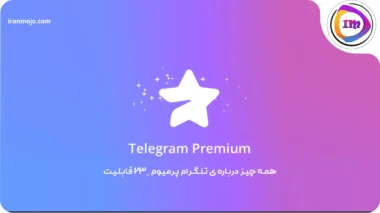
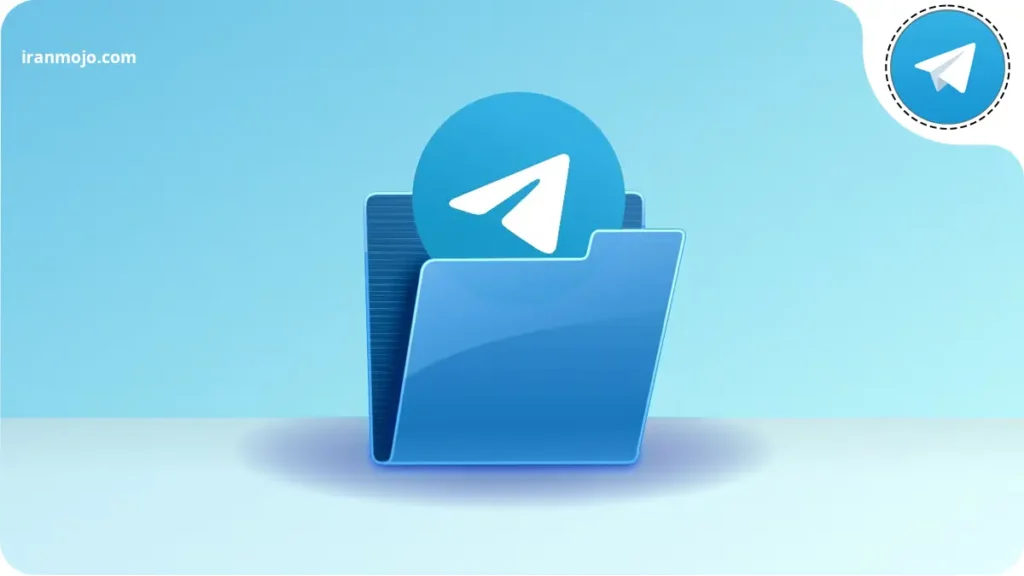
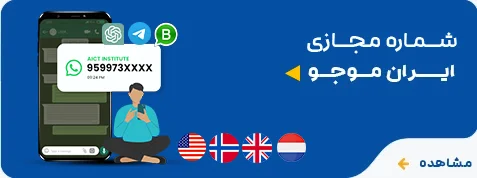
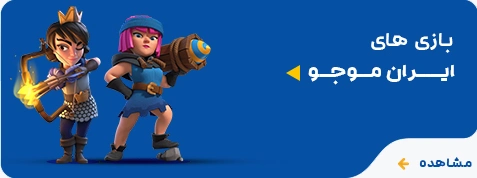



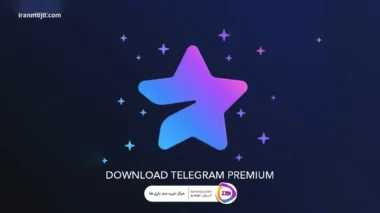

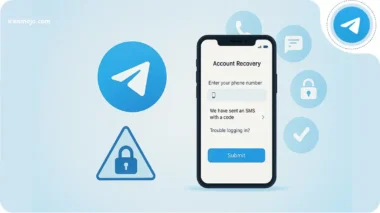

نظر خود را ثبت کنید. (نشانی ایمیل شما منتشر نخواهد شد.)
امتیاز و نظرات کاربران
آیا میتوانم پوشه بندی تلگرام را پنهان کنم؟
سلام خیر اما میتوانید چتهای پوشه را به تنظیمات Archive منتقل کنید تا در صفحه اصلی نمایش داده نشوند.
آیا میتوانم یک چت را در پوشه بندی تلگرام قرار دهم؟
سلام بله یک چت میتواند در چند پوشه مختلف قرار گیرد.